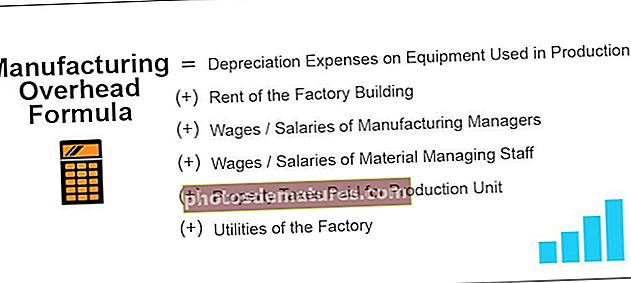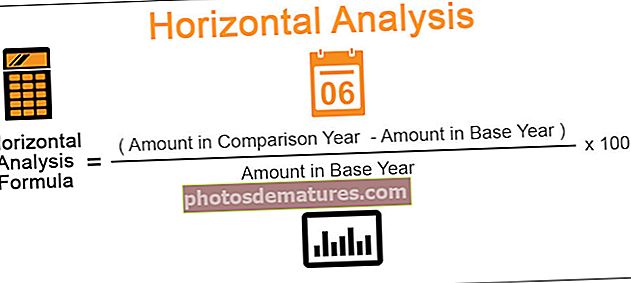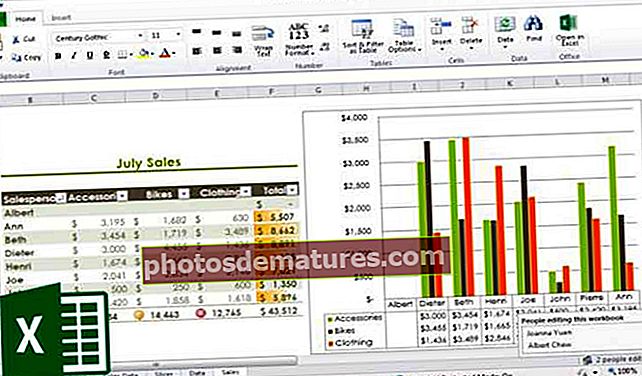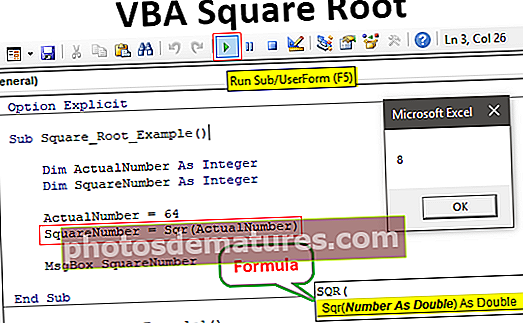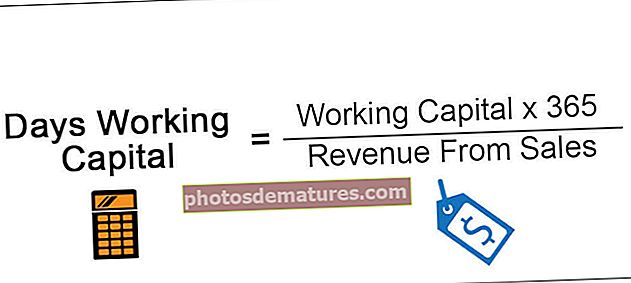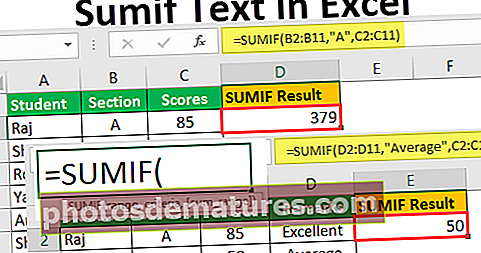পাওয়ার বিআই গণনা | ক্যালকুলেট ডেক্স ফাংশন কীভাবে ব্যবহার করবেন?
পাওয়ার বিআই গণনা কার্য
কালকুলেটটি পাওয়ার বিআইতে প্রায়শই ব্যবহৃত ড্যাক্স ফাংশন, যদিও কলকুলেট কিছুই করতে পারে না, এই ফাংশনটি বিভিন্ন পরিস্থিতিতে অন্যান্য ড্যাক্স ফাংশন প্রয়োগ করতে বেস ফাংশন হিসাবে কাজ করে। উদাহরণস্বরূপ, আপনি যদি কোনও ফিল্টার প্রয়োগ করতে চান এবং একটি নির্দিষ্ট শহরের গড় বিক্রয় সন্ধান করতে চান তবে আমরা ফিল্টার প্রয়োগ করতে এবং গণনা পৌঁছানোর জন্য কালকুলেট ফাংশনটি ব্যবহার করতে পারি।
সুতরাং, CALCULATE ফাংশন সমস্ত প্রয়োগকৃত ফিল্টার সহ ব্যবহারকারী দ্বারা প্রদত্ত অভিব্যক্তিটিকে মূল্যায়ন করে। নীচে CALCULATE ফাংশনের বাক্য গঠন রয়েছে।

- প্রকাশ: এটি সম্পাদন করার জন্য আমাদের যে অভিব্যক্তিটি প্রয়োজন তা ছাড়া কিছুই নয়। উদাহরণস্বরূপ, যদি আমাদের মোট বিক্রয় প্রয়োজন।
- ফিল্টার 1: উপর ভিত্তি করে এক্সপ্রেশন আমাদের প্রয়োগ করা ফিল্টার কী তা প্রদত্ত। উদাহরণস্বরূপ, পেতে এক্সপ্রেশন ফলাফল 1 ফিল্টার যে কোনও বিশেষ শহর হবে।
- ফিল্টার 2: উপর ভিত্তি করে এক্সপ্রেশন আমাদের প্রয়োগ করতে হবে ফিল্টার দ্বিতীয় সেট কি দেওয়া হয়। উদাহরণস্বরূপ বিশেষ শহর নির্দিষ্ট পিন কোড অঞ্চলে।
এই নিবন্ধে, আমরা আপনাকে পাওয়ার বিআই-তে গণনার জন্য গুরুত্বপূর্ণ এবং প্রায়শই ব্যবহৃত ড্যাক্স ফাংশনগুলির মধ্যে নিয়ে যাব।
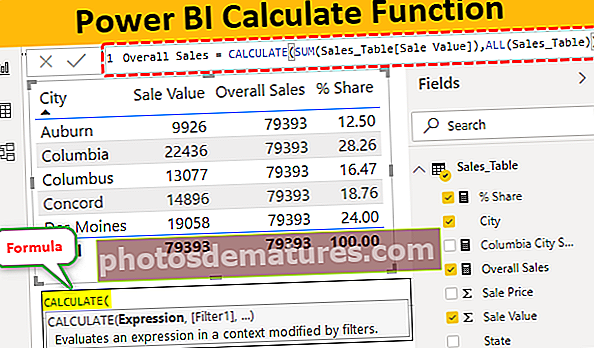
পাওয়ার বিআইয়ে ডেক্স গণনা কার্যের উদাহরণ
নীচে ডেক্স গণনা কার্যের উদাহরণ রয়েছে।
উদাহরণ # 1
পাওয়ার বিআই-তে ক্যালকুলেট ফাংশন প্রদর্শনের জন্য আমরা যে ডেটা ব্যবহার করতে যাচ্ছি তার নীচে। আপনি নীচের লিঙ্ক থেকে এক্সেল ওয়ার্কবুক ডাউনলোড করে একই ডেটা ব্যবহার করতে পারেন।
আপনি এই পাওয়ার বিআই ক্যালকুলেট এক্সেল টেম্পলেটটি এখানে ডাউনলোড করতে পারেন - পাওয়ার বিআই গণনা এক্সেল টেম্পলেট
আপনি সরাসরি পাওয়ার বিআই ফাইলে ডেটা টেবিলটি আপলোড করতে পারেন, আমি ইতিমধ্যে পাওয়ার বিআই ডেস্কটপ ফাইলটিতে টেবিলটি আপলোড করেছি।

এখন আমরা ফলাফলের বিভিন্ন সেট এ পৌঁছানোর জন্য কালকুলেট ফাংশন পরীক্ষা করব।
মোট একটি নির্দিষ্ট বিক্রয় বিক্রয় পৌঁছান
এখন, উদাহরণস্বরূপ, ধরে নিন আপনার একটি তৈরি করা দরকার "নতুন পরিমাপ" যা উদাহরণস্বরূপ “কলম্বিয়া” শহরের জন্য একটি নির্দিষ্ট শহরকে মোট দেয়। এখানেই আমাদের গণনা প্রয়োগ করতে, টেবিলে ডানদিকের ক্লিক করতে এবং "নতুন পরিমাপ" বিকল্পটি নির্বাচন করতে CALCULATE ফাংশনটি ব্যবহার করতে হবে।

- এই পরিমাপের নামটি "কলম্বিয়া সিটি বিক্রয়" হিসাবে দিন।

- এখন CALCULATE ফাংশনটি খুলুন।

- একটি অভিব্যক্তি প্রথম বিকল্প, উদাহরণস্বরূপ, আমাদের "কলম্বিয়া" শহরের মোট যোগ করা দরকার, সুতরাং সুম ফাংশনটি খুলুন।

- দ্য কলামের নাম আমাদের এসইউএম করা দরকার "বিক্রয় মূল্য কলাম", সুতরাং সংশ্লিষ্ট কলামটি চয়ন করুন।

- এখন সুম ফাংশন "বিক্রয় মান" একসাথে তবে যুক্ত করে ছাঁকনি যুক্তি, আমাদের বিক্রির যোগফল পেতে হবে কোন শহরটির জন্য আমাদের উল্লেখ করতে হবে, তাই ফিল্টার ফাংশনটি খুলুন।

- দ্য টেবিল যেটিকে আমরা "বিক্রয় সারণী" উল্লেখ করছি, তাই প্রথমে সারণির নামটি চয়ন করুন।

- জন্য ফিল্টার এক্সপ্রেশন আমাদের "সিটি" কলামটি নির্বাচন করতে হবে এবং "কলম্বিয়া" হিসাবে মানদণ্ড দেওয়া উচিত।

ঠিক আছে, আমরা দুটি বন্ধনী বন্ধ করা হয়েছি এবং নতুন পরিমাপটি পেতে enter কী টিপুন।

- নতুন পরিমাপটি দেখতে কলম্বিয়া শহরকে মাঠে টানুন।

ঠিক আছে, এখন এই ব্যবস্থাটি কেবলমাত্র "কলম্বিয়া" শহরের মোট বিক্রয় দেয়।

আপনি এক্সেল-এ মোট "কলম্বিয়া" শহর মোট ক্রস-চেক করতে পারেন।

এটির মতো, আমরা বিভিন্ন ধরণের ফলাফল পৌঁছানোর জন্য কালকুলেট ফাংশনটি ব্যবহার করতে পারি।
উদাহরণ # 2
এখন উদাহরণস্বরূপ "কলম্বিয়া" শহরের জন্য ধরে নেওয়া দরকার আমাদের "দক্ষিণ ক্যারোলিনা" রাজ্যের কেবল বিক্রয়মূল্যের প্রয়োজন, তাই এবার আমাদের দুটি ফিল্টার প্রয়োগ করা দরকার।
- পূর্ববর্তী ডাক্স ফাংশনটির ধারাবাহিকতায় কেবল একটি বন্ধনী বন্ধ করুন এবং অন্য ফিল্টার ফাংশনটি খুলুন।

- আবার আমরা যে টেবিলটি উল্লেখ করছি তা উল্লেখ করুন।

- এবার আমাদের কলাম "রাজ্য" কলামের জন্য ফিল্টারটি প্রয়োগ করতে হবে এবং কলামটি নির্বাচন করতে হবে এবং "দক্ষিণ ক্যারোলিনা" হিসাবে মানদণ্ড দেওয়া উচিত।

- রাজ্যের দক্ষিণ ক্যারোলিনার বিক্রয় মূল্য নিচে দেখানো হয়েছে।

এখন আমাদের নতুন মোট হবে 15099 অর্থাত্ এই শহরটি "কলম্বিয়া" শহরের "দক্ষিণ ক্যারোলিনা" রাজ্যের বিক্রয় মূল্য।

উদাহরণ # 3
এখন উদাহরণস্বরূপ, আপনি সামগ্রিক বিক্রয়ের জন্য প্রতিটি শহরের শতাংশ ভাগ সন্ধান করতে চান, এটি নীচের সূত্রটি ব্যবহার করে করা হয়েছে is
% ভাগ = শহর বিক্রয় / সামগ্রিক বিক্রয় * 100
তবে একটি সমস্যা হ'ল এটি সেল রেফারেন্স সহ নমনীয়ভাবে ব্যবহার করার জন্য এক্সেল নয়, এখন সমস্ত শহরের মোটের বিপরীতে সামগ্রিক বিক্রয় মোট পাওয়া।
- সুতরাং আমাদের আরও একটি পরিমাপ তৈরি করতে হবে এবং সেই পরিমাপটি নিম্নরূপ।

- এখন প্রথমে "টেবিল" ভিজ্যুয়াল sertোকান।

- এই টেবিলের জন্য ভিজ্যুয়াল প্রথমে সিটির নাম এবং বিক্রয় মান কলামগুলি যুক্ত করুন।

- উপরে আপনি দেখতে পাচ্ছেন যে আমাদের এখানে প্রতিটি শহর মোট রয়েছে এবং সামগ্রিক বিক্রয়মূল্য 79393 Now এখন নতুন পরিমাপ কলামটি "সামগ্রিক বিক্রয়" টেনে আনুন এবং ফেলে দিন।


- এখন আপনি প্রতিটি শহরের বিপরীতে দেখতে পাচ্ছেন আমাদের "সামগ্রিক বিক্রয়" মূল্য রয়েছে। এখন এই দুটি ব্যবস্থা ব্যবহার করে আমরা শতাংশ ভাগ পেতে একটি নতুন পরিমাপ তৈরি করতে পারি। নতুন পরিমাপ পেতে নীচের ফাংশনটি ব্যবহার করুন।

- প্রতিটি শহরকে% ভাগ পেতে এখন এই নতুন পরিমাপটিকে টেবিলের উপরে টানুন এবং ছেড়ে দিন।

সেখানে আপনি যান আমাদের একটি% ভাগ কলাম আছে। ক্যালকুলেট ড্যাক্স ফাংশনটি ব্যবহার করে এটির মতো, আমরা বিভিন্ন ফিল্টার এবং শর্তের ভিত্তিতে এক্সপ্রেশনগুলি পৌঁছাতে পারি।
বিঃদ্রঃ:পাওয়ার বিআই ক্যালকুলেট ফাংশন ফাইলটি নীচের লিঙ্ক থেকেও ডাউনলোড করা যায় এবং চূড়ান্ত আউটপুট দেখা যায়।
আপনি এই পাওয়ার বিআই গণনা ফাংশন টেম্পলেটটি এখানে ডাউনলোড করতে পারেন - পাওয়ার বিআই গণনা ফাংশন টেম্পলেটমনে রাখার মতো ঘটনা
- পাওয়ার দ্বিতে ক্যালকুলেট ফাংশন শর্তের উপর ভিত্তি করে বিভিন্ন ফলাফল পৌঁছানোর জন্য ব্যবহৃত হয়।
- কাজটি সম্পাদন করার জন্য পাওয়ার দ্বিতে অন্যান্য ড্যাক্স ফাংশনগুলির সাথে ক্যালকুলেট সর্বদা ব্যবহৃত হয়।